Photoshop基础特效教程:简单制作特殊扭曲特效
日期:2012-09-10 浏览次数:20676 次
Photoshop打造抽象的扭曲之轮,所用的方法都具有代表性,大家感兴趣的话可以来试做一下。
先看一下最终效果:

1.新建一个文件,设置大小900*790像素,背景为黑色。新建一个层,使用“椭圆工具”。
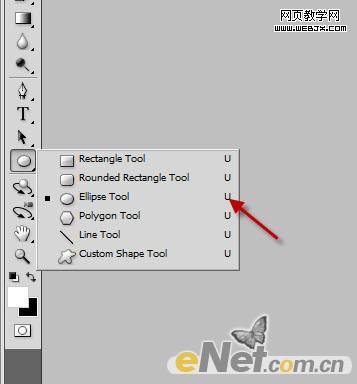
在工具栏上如下图设置

绘制如下形状,设置为白色,当然你也可以设置其它颜色。
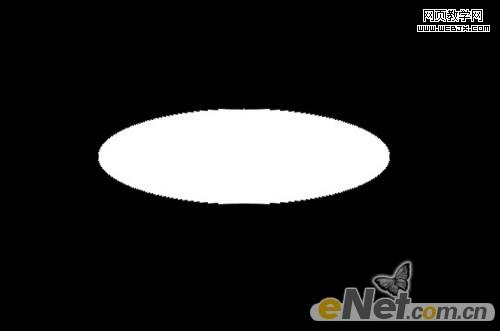
打开“混合选项”这里来设置一些阴影,选择“内阴影”,设置如下
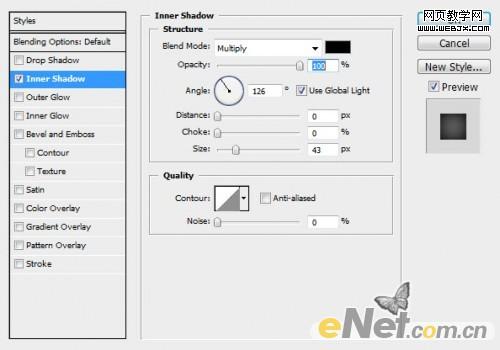
现在的效果

2.按“CTRL+T”调出自由变换,点击鼠标右键,选择“变形”
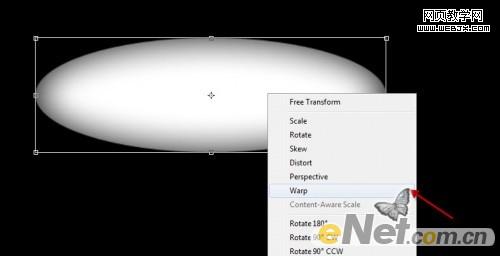
拖动边缘,进行变形
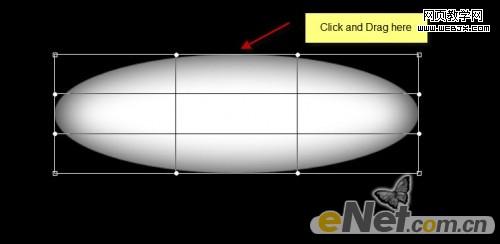
这里可以发挥你的创造性,当然你也可以向下图这样设置
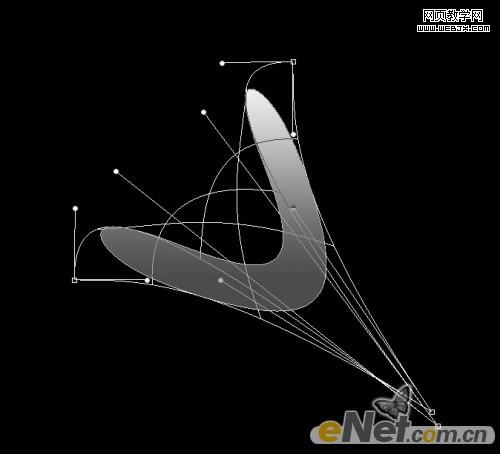
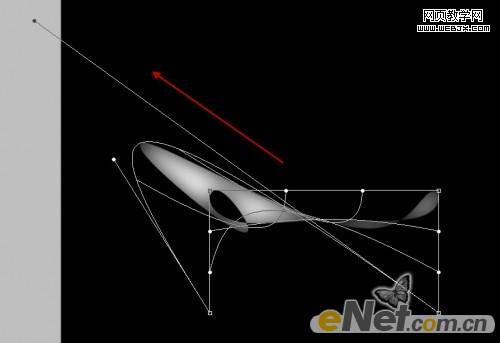
3.选择“矩形选框工具”,然后绘制
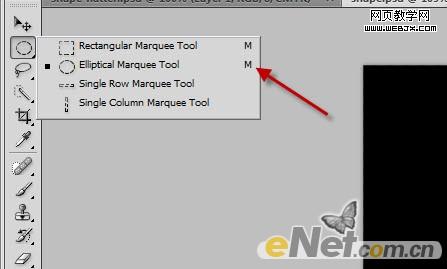
绘制这样的圆,在选择白色“画笔工具”调整不同流量和不透明度,达到下面的效果
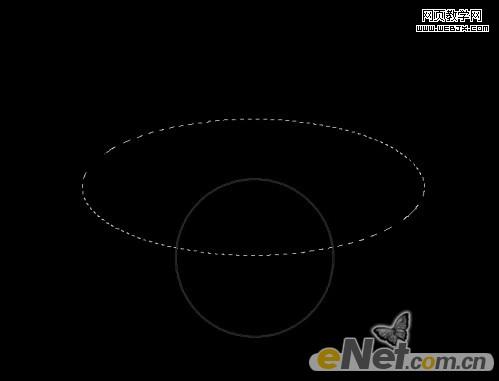
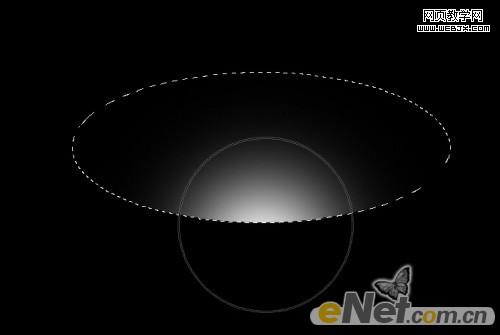
在使用“变形”工具,如下图设置
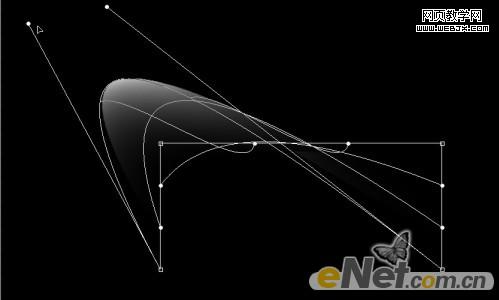
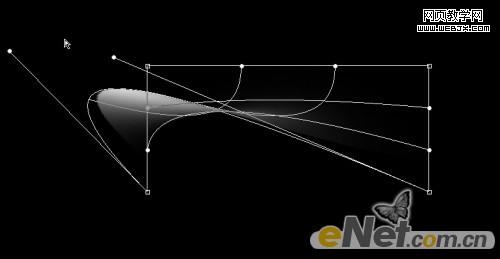
免责声明: 本文仅代表作者个人观点,与爱易网无关。其原创性以及文中陈述文字和内容未经本站证实,对本文以及其中全部或者部分内容、文字的真实性、完整性、及时性本站不作任何保证或承诺,请读者仅作参考,并请自行核实相关内容。
